Motion 使用手册
- 欢迎使用
- 词汇表
- 版权

在 Motion 中使用框起行为屏幕控制
在层列表中选择“框起”行为时,屏幕控制将在画布中变为可用,可让您创建自定的框起大小和形状,并直观地调整“帧偏移”和“偏移路径峰值”参数。
【注】若要使用“框起”行为屏幕控制,必须先在行为检查器中将层分配给“目标”图像池。
针对某个点而非层中心
默认情况下,“框起”行为针对层中心。您可以使用“帧偏移”参数的屏幕控制,指示摄像机框起目标层的另一个区域。
在 Motion 中,点按画布左上角的“摄像机”弹出式菜单,然后选取“透视”。
在层列表或时间线中选择框起行为。
在画布中,带四角控制柄的白色矩形将出现。此矩形是“帧偏移”参数的屏幕控制。
执行以下一项操作:
拖移四个边角控制柄中的任一个以调整 Z 值。
【注】由于屏幕控制可能不精确,因此请仅使用行为检查器中的值滑块限制 Z 轴的值更改。
在白色矩形内部拖移以调整 X 或 Y 值。
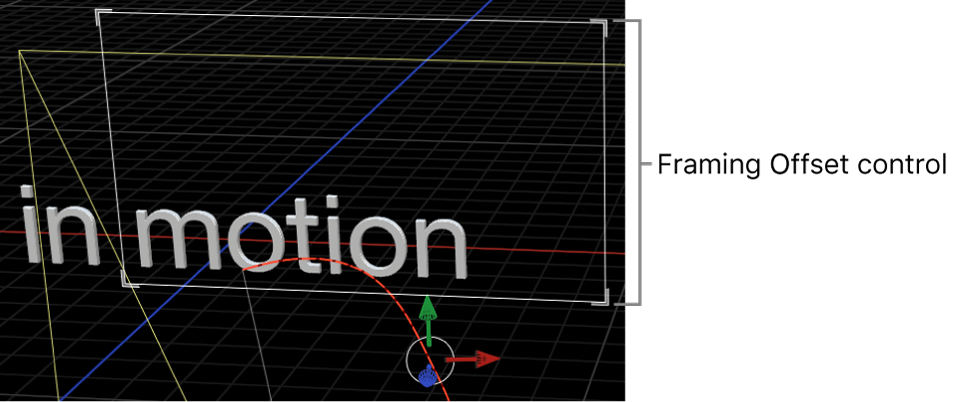
设定摄像机运动路径峰值的位置
如果“框起”行为设置创建曲线摄像机运动路径,则可以使用“偏移路径峰值”参数的屏幕控制调整顶点(曲线的最高点)。
在 Motion 中,点按画布左上角的“摄像机”弹出式菜单,然后选取“透视”。
选择“框起”行为时,沿连接红色曲线运动路径的白线拖移“偏移路径峰值”(小白框),以重新定位峰值。
【提示】如果未看到小白框,请在推拉工具(位于画布左上角)上拖移以稍微缩小。
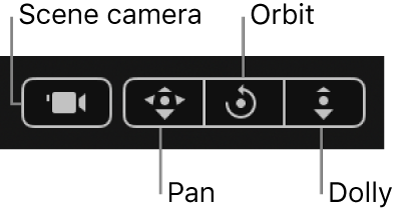
偏移摄像机运动路径
您可以使用“路径偏移”参数的屏幕控制偏移“框起”行为创建的摄像机运动路径。
在 Motion 中,点按画布左上角的“摄像机”弹出式菜单,然后选取“透视”。
选择“框起”行为后,执行以下一项操作:
拖移绿色箭头以沿 Y 轴调整路径。
拖移红色箭头以沿 X 轴调整路径。
拖移蓝色箭头以沿 Z 轴调整路径。
在白色圆形(彩色圆形相交位置)内部拖移,以同时沿所有三个轴调整路径。
【注】如果变换控制(彩色箭头)出现在画布中的框起屏幕控制内,则调整框起而非摄像机运动路径。如果出现这种情况,则盘旋摄像机视图,以便将变换控制与框起控制偏移。
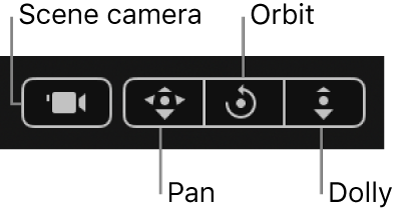
有关 3D 变换控制的更多信息,请参阅在 Motion 的 3D 空间中变换层